
Vous êtes assis devant votre PC et vous recevez un SMS. Vous décrochez donc votre téléphone, le déverrouillez, lisez le message et saisissez-en un à l'aide du petit clavier tactile. Pourquoi ne pas utiliser votre PC à la place? Si vous êtes déjà assis devant votre ordinateur, vous pouvez facilement profiter du clavier de votre ordinateur pour envoyer et recevoir des SMS.
Bien que cette idée ne soit certainement pas nouvelle, elle a parcouru un long chemin ces dernières années. Aujourd'hui, nous allons jeter un coup d'œil à quelques-unes des meilleures applications disponibles pour Android pour la synchronisation SMS-PC.
MightyText (gratuit pour une utilisation limitée, 4,99 $ / mois ou 39,99 $ / an pour Pro)
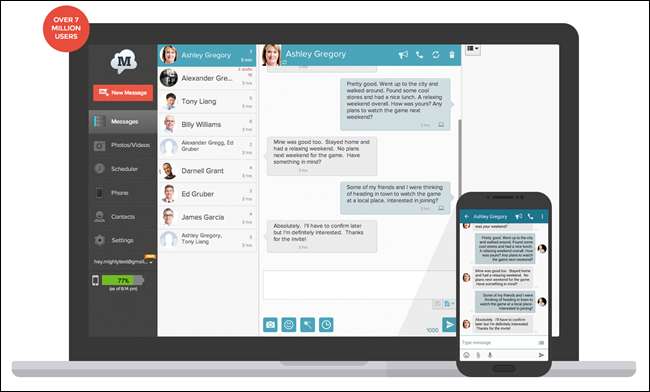
MightyText est probablement la plus longue application de SMS depuis un PC disponible pour Android, et pour une bonne raison: c'est aussi l'une des meilleures. Il est incroyablement fiable, efficace et facile à utiliser. Vous vous connectez à la fois à l'application pour smartphone et à l'application Web avec votre compte Google, ce qui vous permet d'envoyer des SMS et MMS de manière fiable depuis votre PC, même s'il ne se trouve pas sur le même réseau Wi-Fi que votre téléphone.
Cela fonctionne assez simplement: les services MightyText traînent en arrière-plan de votre téléphone Android, surveillant l'apparition de nouveaux messages SMS ou MMS. Quand on le fait, il saisit le contenu et le transmet au client de bureau, de sorte que vous recevez vos messages essentiellement en temps réel. Le message est également laissé intact dans l'application de messagerie de votre téléphone Android. MightyText ne modifie aucun message en aucune façon.
Il y a un inconvénient majeur à l'utilisation de MightyText: l'envoi gratuit de messages est limité à 250 messages par mois. Cela n’a pas toujours été le cas, donc si vous avez essayé MightyText dans le passé, vous n’avez probablement pas eu à vous en occuper. Vous pouvez supprimer cette limite avec MightyText Pro, qui est de 4,99 $ par mois (ou 39,99 $ par an), et apporte également des thèmes, des messages programmés, des modèles, des signatures, des limites de stockage supprimées, aucune publicité, etc. Vous pouvez en savoir plus sur le service payant de MightyText ici .
MySMS (gratuit pour une utilisation basique, 9,99 $ par an pour Premium)
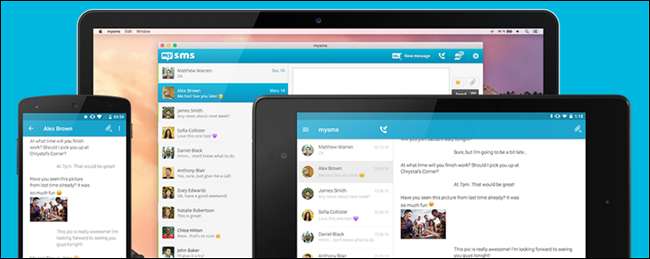
Si vous en voulez pour votre argent, MySMS pourrait être parfait pour vous. Le principe est le même que MightyText, mais vous ne trouverez aucune limite d'envoi dans la version gratuite - en fait, à moins que vous n'ayez besoin d'options de messagerie avancées, vous pouvez probablement vous en tirer simplement en utilisant la version gratuite.
La principale différence avec MySMS est que vous devez utiliser l'application MySMS comme application de messagerie principale. Cela signifie renoncer à votre application SMS / MMS préférée au lieu de celle proposée par MySMS. Ce n’est pas un application, mais elle n’est pas aussi complète que certaines des autres.
Si vous décidez que l’option de base ne vous suffit pas, le Mise à niveau Premium ajoute beaucoup de bang pour pas beaucoup d'argent. Vous bénéficierez de la gestion des appels sur le PC, de la messagerie planifiée, de la synchronisation des SMS avec un autre téléphone, de l'archivage de texte sur Dropbox, Evernote et Drive; options d'exportation et sauvegardes complètes des messages. Le tout pour 9,99 $ par mois. C’est solide.
Pushbullet (gratuit pour une utilisation basique, 4,99 $ / mois ou 39,99 $ / an pour les professionnels)
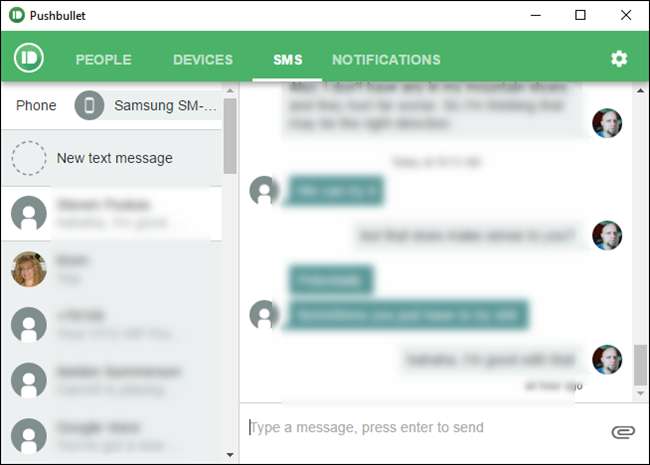
Pushbullet est de loin l'une des applications Android les plus populaires de ces dernières années, car elle offre de nombreuses fonctionnalités avancées que vous auriez normalement besoin de plusieurs applications pour accomplir. La société a cependant fait beaucoup de bruit lorsqu'elle a décidé de proposer un modèle haut de gamme, car certaines de ces fonctionnalités sont désormais derrière un mur de paiement. Pourtant, à 4,99 $ par mois ou 39,99 $ par an, vous bénéficiez toujours de nombreuses fonctionnalités.
Bien que la fonctionnalité SMS-from-PC ne soit qu'une des astuces de Pushbullet, c'est probablement le service le plus fiable que j'ai utilisé (et je les ai tous utilisés). Le problème est qu'il est limité à 100 messages gratuits par mois avant de nécessiter un compte Pro, mais gagner cinq dollars par mois vous permettra également de copier / coller universel, des actions de notification miroir et une assistance prioritaire de la part de l'équipe Pushbullet.
Honnêtement, même si vous êtes intéressé à utiliser Pushbullet comme client SMS sur votre PC, l'application est une application incontournable pour chaque utilisateur Android. Pour voir de plus près tout ce que Pushbullet peut faire, tête ici .
Airdroid (gratuit pour une utilisation basique, 1,99 $ / mois, 19,99 $ / an ou 38,99 $ / deux ans pour Premium)
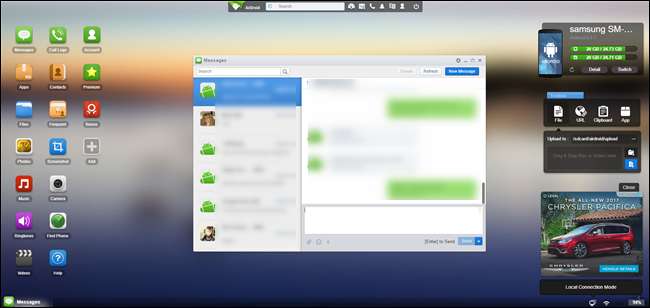
Airdroid est probablement l'application la plus intéressante du groupe, car elle gère tout différemment des autres. Comme Pushbullet, il s’agit de bien plus qu’un simple SMS de base à partir d’une application PC - c’est essentiellement une application d’accès à distance qui peut contrôler presque à distance votre téléphone à partir de votre PC. Il dispose d'une mise en miroir avancée des notifications, de sorte que vous pouvez non seulement envoyer et recevoir des messages SMS et MMS sur votre PC, mais également interagir avec la plupart des autres applications, comme le numéroteur, WhatsApp, Facebook, etc.
Ce qui rend Airdroid si unique, c'est la façon dont il gère la connexion à votre téléphone. Contrairement aux autres sur cette liste, qui fonctionnent tous avec votre compte Google, Airdroid se connecte à votre téléphone via Wi-Fi. Il vous donne ensuite une interface de type bureau qui vous permet de contrôler votre téléphone à distance. C'est vraiment cool.
Airdroid propose une application Web, ainsi que des applications de bureau Windows et Mac. Pour en savoir plus sur Airdroid, rendez-vous ici .
Il existe plus d'options que jamais pour accéder à distance à vos messages SMS, certaines des applications disponibles offrant des fonctionnalités encore plus avancées. Cela dépend vraiment des fonctionnalités que vous recherchez et du montant que vous souhaitez payer. Si la messagerie SMS et MMS est tout ce que vous recherchez, MySMS est probablement la solution. si vous souhaitez en avoir plus pour votre argent, cela vaut vraiment la peine d'explorer Pushbullet et Airdroid.







